Cómo bloquear de forma remota Windows 10 a través de Internet

- 1492
- 183
- Luis Miguel Porras
No todos lo saben, pero en computadoras, computadoras portátiles y tabletas con Windows 10 hay una función de buscar un dispositivo a través de Internet y bloqueo de computadora remoto, similar al que está presente en los teléfonos inteligentes. Por lo tanto, si ha perdido una computadora portátil, existe la posibilidad de encontrarla, además, la computadora de computadora remota con Windows 10 puede ser útil si por alguna razón olvidó salir de la cuenta, y esto sería mejor hacer.
Estas instrucciones están en detalle sobre cómo realizar bloqueos remotos (salir de la cuenta) Windows 10 a través de Internet y lo que necesita para esto. También puede ser útil: el control de los padres Windows 10.
Ejecución de una salida de la cuenta y bloqueo de la PC o la computadora portátil
En primer lugar, sobre los requisitos que deben cumplirse para aprovechar la oportunidad descrita:
- La computadora de bloqueo debe estar conectada a Internet.
- Debe incluirse en la función "Buscar el dispositivo". Por lo general, es por defecto, pero algunos programas para apagar las funciones de espía de Windows 10 pueden apagar esta función. Puede incluirlo en parámetros - actualización y seguridad - buscar el dispositivo.

- Cuenta de Microsoft con derechos de administrador en este dispositivo. Es a través de esta cuenta que se realizará el bloqueo.
Si todo se indica en stock, puede proceder. En cualquier otro dispositivo conectado a Internet, siga los siguientes pasos:
- Vaya al sitio https: // cuenta.Microsoft.com/dispositivos e ingrese el inicio de sesión y la contraseña de la cuenta de Microsoft.
- Se abrirá una lista de dispositivos Windows 10, utilizando su cuenta. Haga clic en "Mostrar los detalles" del dispositivo que debe bloquearse.
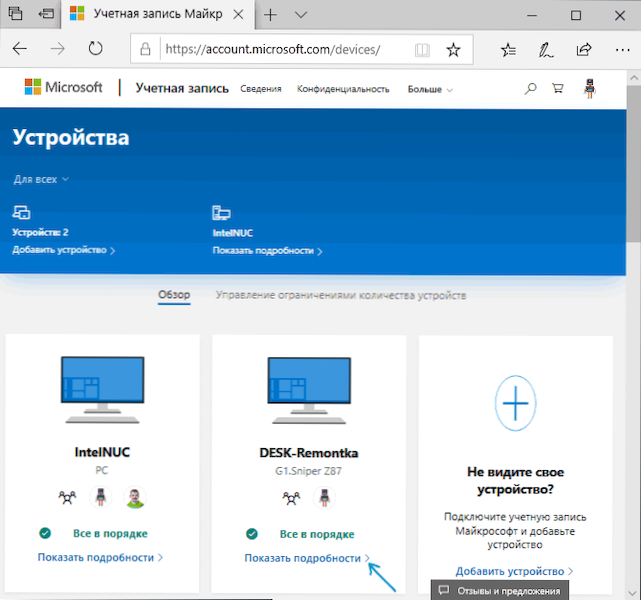
- En las propiedades del dispositivo, vaya al elemento "Búsqueda del dispositivo". Si será posible determinar su ubicación, se mostrará en el mapa. Presione el botón "Blok".
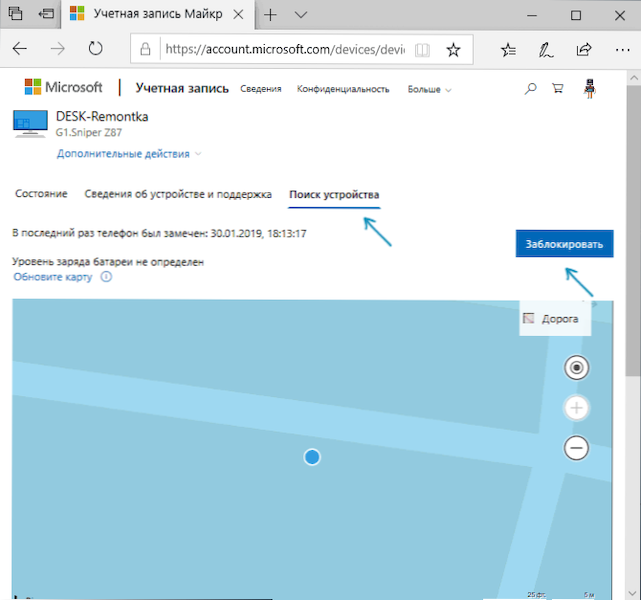
- Verá un mensaje de que todas las sesiones se completarán y los usuarios locales están deshabilitados. La entrada con los derechos del administrador con su cuenta seguirá siendo posible. Haga clic en Siguiente".
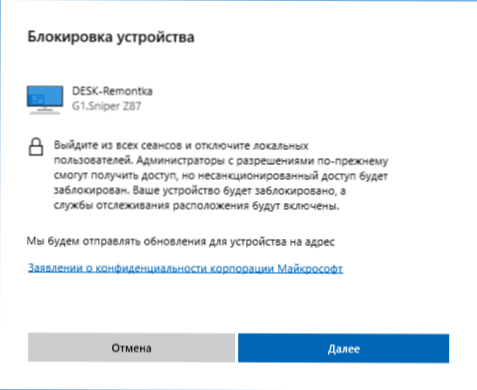
- Ingrese un mensaje que se mostrará en la pantalla de bloqueo. Si ha perdido el dispositivo, tiene sentido especificar formas de contactarlo. Si solo bloquea una casa o una computadora que trabaja, estoy seguro de que puede recibir un mensaje digno usted mismo.
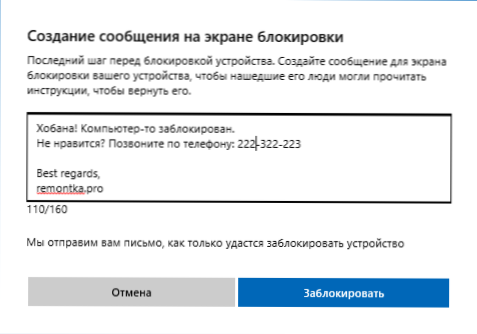
- Presione el botón "Blok".
Después de presionar el botón, se intentará conectarse con la computadora, después de lo cual todos los usuarios saldrán y Windows 10 se bloqueará. Un mensaje que establece se mostrará en la pantalla de bloqueo. Al mismo tiempo, una dirección de correo electrónico adjunta a la cuenta llegará a una carta sobre el bloqueo.
En cualquier momento, el sistema se puede desbloquear nuevamente en la cuenta de Microsoft con los derechos del administrador en esta computadora o computadora portátil.

